說起系統的備份功能,高大上的Mac用戶會得意起Mac OS X系統上強大的Time Machine備份功能。不過Windows也提供了文件歷史記錄功能,並不輸給Mac。我們來看看Win10上如何開啟文件歷史記錄功能。
操作步驟
第一步、打開控制面板,在大圖標查看方式下,找到並點擊“文件歷史記錄”。
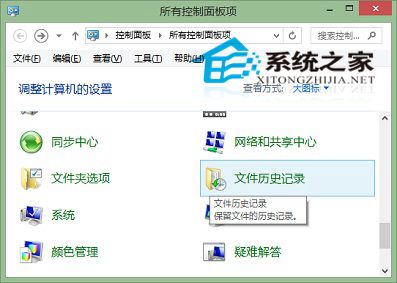
第二步、在文件歷史記錄界面,會為我們羅列出本地磁盤列表,我們點擊選擇某一次盤後,點擊底部“啟用”。
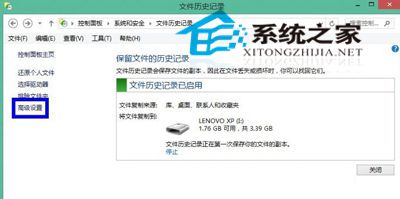
溫馨提示:局域網用戶,還可以將文件記錄位置保存到其他共享計算機上。
第三步、按下Win+Q組合鍵,在搜索框中輸入“文件歷史記錄設置”後回車,會出現相關提示,點擊“文件歷史記錄設置”。
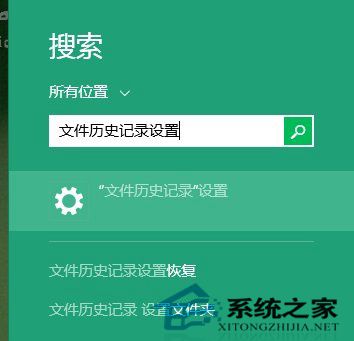
第四步、在隨後出現的“更新和恢復”界面,在右側窗口,使用鼠標拖動文件歷史記錄下面的滑塊,開啟此功能。

Win10系統下文件歷史記錄功能的開啟方法就是這樣了。開啟了文件歷史記錄,Win10能保護用戶的個人數據不受意外事故而丟失,Windows用戶不用羨慕Mac用戶的Time Machine功能了。小編建議個人用戶可以買塊大容量U盤或存儲卡來試試,加塊硬盤更好。